2019-08-12 13:21:49 +08:00
|
|
|
|
DF-SHOW:一个基于老式 DOS 应用的终端文件管理器
|
|
|
|
|
|
======
|
|
|
|
|
|
|
|
|
|
|
|

|
|
|
|
|
|
|
|
|
|
|
|
如果你曾经使用过老牌的 MS-DOS,你可能已经使用或听说过 DF-EDIT。DF-EDIT,意即 **D**irectory **F**ile **Edit**,它是一个鲜为人知的 DOS 文件管理器,最初由 Larry Kroeker 为 MS-DOS 和 PC-DOS 系统而编写。它用于在 MS-DOS 和 PC-DOS 系统中显示给定目录或文件的内容。今天,我偶然发现了一个名为 DF-SHOW 的类似实用程序(**D**irectory **F**ile **Show**),这是一个类 Unix 操作系统的终端文件管理器。它是鲜为人知的 DF-EDIT 文件管理器的 Unix 重写版本,其基于 1986 年发布的 DF-EDIT 2.3d。DF-SHOW 完全是自由开源的,并在 GPLv3 下发布。
|
|
|
|
|
|
|
|
|
|
|
|
DF-SHOW 可以:
|
|
|
|
|
|
|
|
|
|
|
|
* 列出目录的内容,
|
|
|
|
|
|
* 查看文件,
|
|
|
|
|
|
* 使用你的默认文件编辑器编辑文件,
|
|
|
|
|
|
* 将文件复制到不同位置,
|
|
|
|
|
|
* 重命名文件,
|
|
|
|
|
|
* 删除文件,
|
|
|
|
|
|
* 在 DF-SHOW 界面中创建新目录,
|
|
|
|
|
|
* 更新文件权限,所有者和组,
|
|
|
|
|
|
* 搜索与搜索词匹配的文件,
|
|
|
|
|
|
* 启动可执行文件。
|
|
|
|
|
|
|
|
|
|
|
|
### DF-SHOW 用法
|
|
|
|
|
|
|
|
|
|
|
|
DF-SHOW 实际上是两个程序的结合,名为 `show` 和 `sf`。
|
|
|
|
|
|
|
|
|
|
|
|
#### Show 命令
|
|
|
|
|
|
|
|
|
|
|
|
`show` 程序(类似于 `ls` 命令)用于显示目录的内容、创建新目录、重命名和删除文件/文件夹、更新权限、搜索文件等。
|
|
|
|
|
|
|
|
|
|
|
|
要查看目录中的内容列表,请使用以下命令:
|
|
|
|
|
|
|
|
|
|
|
|
```
|
|
|
|
|
|
$ show <directory path>
|
|
|
|
|
|
```
|
|
|
|
|
|
|
|
|
|
|
|
示例:
|
|
|
|
|
|
|
|
|
|
|
|
```
|
|
|
|
|
|
$ show dfshow
|
|
|
|
|
|
```
|
|
|
|
|
|
|
|
|
|
|
|
这里,`dfshow` 是一个目录。如果在未指定目录路径的情况下调用 `show` 命令,它将显示当前目录的内容。
|
|
|
|
|
|
|
|
|
|
|
|
这是 DF-SHOW 默认界面的样子。
|
|
|
|
|
|
|
|
|
|
|
|
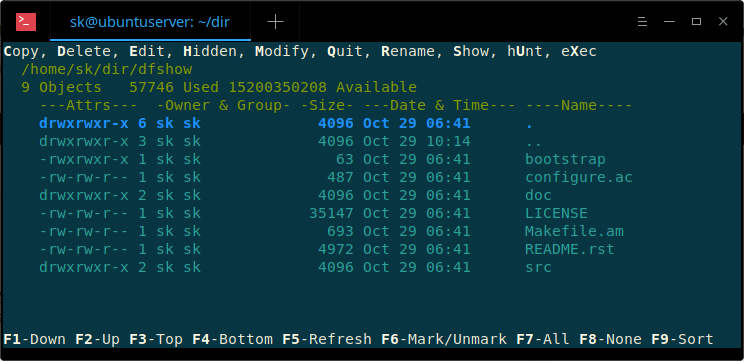
|
|
|
|
|
|
|
|
|
|
|
|
如你所见,DF-SHOW 的界面不言自明。
|
|
|
|
|
|
|
|
|
|
|
|
在顶部栏上,你会看到可用的选项列表,例如复制、删除、编辑、修改等。
|
|
|
|
|
|
|
|
|
|
|
|
完整的可用选项列表如下:
|
|
|
|
|
|
|
|
|
|
|
|
* `C` opy(复制)
|
|
|
|
|
|
* `D` elete(删除)
|
|
|
|
|
|
* `E` dit(编辑)
|
|
|
|
|
|
* `H` idden(隐藏)
|
|
|
|
|
|
* `M` odify(修改)
|
|
|
|
|
|
* `Q` uit(退出)
|
|
|
|
|
|
* `R` ename(重命名)
|
|
|
|
|
|
* `S` how(显示)
|
|
|
|
|
|
* h `U` nt(文件内搜索)
|
|
|
|
|
|
* e `X` ec(执行)
|
|
|
|
|
|
* `R` un command(运行命令)
|
|
|
|
|
|
* `E` dit file(编辑文件)
|
|
|
|
|
|
* `H` elp(帮助)
|
|
|
|
|
|
* `M` ake dir(创建目录)
|
|
|
|
|
|
* `S` how dir(显示目录)
|
|
|
|
|
|
|
|
|
|
|
|
在每个选项中,有一个字母以大写粗体标记。只需按下该字母即可执行相应的操作。例如,要重命名文件,只需按 `R` 并键入新名称,然后按回车键重命名所选项目。
|
|
|
|
|
|
|
|
|
|
|
|

|
|
|
|
|
|
|
|
|
|
|
|
要显示所有选项或取消操作,只需按 `ESC` 键即可。
|
|
|
|
|
|
|
|
|
|
|
|
此外,你将在 DF-SHOW 界面的底部看到一堆功能键,以浏览目录的内容。
|
|
|
|
|
|
|
|
|
|
|
|
* `UP` / `DOWN` 箭头或 `F1` / `F2` - 上下移动(一次一行),
|
|
|
|
|
|
* `PgUp` / `PgDn` - 一次移动一页,
|
|
|
|
|
|
* `F3` / `F4` - 立即转到列表的顶部和底部,
|
|
|
|
|
|
* `F5` - 刷新,
|
2019-08-14 10:43:13 +08:00
|
|
|
|
* `F6` - 标记/取消标记文件(标记的文件将在它们前面用 `*` 表示),
|
2019-08-12 13:21:49 +08:00
|
|
|
|
* `F7` / `F8` - 一次性标记/取消标记所有文件,
|
|
|
|
|
|
* `F9` - 按以下顺序对列表排序 - 日期和时间、名称、大小。
|
|
|
|
|
|
|
|
|
|
|
|
按 `h` 了解有关 `show` 命令及其选项的更多详细信息。
|
|
|
|
|
|
|
|
|
|
|
|
要退出 DF-SHOW,只需按 `q` 即可。
|
|
|
|
|
|
|
|
|
|
|
|
#### SF 命令
|
|
|
|
|
|
|
|
|
|
|
|
`sf` (显示文件)用于显示文件的内容。
|
|
|
|
|
|
|
|
|
|
|
|
```
|
|
|
|
|
|
$ sf <file>
|
|
|
|
|
|
```
|
|
|
|
|
|
|
|
|
|
|
|

|
|
|
|
|
|
|
|
|
|
|
|
按 `h` 了解更多 `sf` 命令及其选项。要退出,请按 `q`。
|
|
|
|
|
|
|
|
|
|
|
|
想试试看?很好,让我们继续在 Linux 系统上安装 DF-SHOW,如下所述。
|
|
|
|
|
|
|
|
|
|
|
|
### 安装 DF-SHOW
|
|
|
|
|
|
|
|
|
|
|
|
DF-SHOW 在 [AUR][1] 中可用,因此你可以使用 AUR 程序(如 [yay][2])在任何基于 Arch 的系统上安装它。
|
|
|
|
|
|
|
|
|
|
|
|
```
|
|
|
|
|
|
$ yay -S dfshow
|
|
|
|
|
|
```
|
|
|
|
|
|
|
|
|
|
|
|
在 Ubuntu 及其衍生版上:
|
|
|
|
|
|
|
|
|
|
|
|
```
|
|
|
|
|
|
$ sudo add-apt-repository ppa:ian-hawdon/dfshow
|
|
|
|
|
|
$ sudo apt-get update
|
|
|
|
|
|
$ sudo apt-get install dfshow
|
|
|
|
|
|
```
|
|
|
|
|
|
|
|
|
|
|
|
在其他 Linux 发行版上,你可以从源代码编译和构建它,如下所示。
|
|
|
|
|
|
|
|
|
|
|
|
```
|
|
|
|
|
|
$ git clone https://github.com/roberthawdon/dfshow
|
|
|
|
|
|
$ cd dfshow
|
|
|
|
|
|
$ ./bootstrap
|
|
|
|
|
|
$ ./configure
|
|
|
|
|
|
$ make
|
|
|
|
|
|
$ sudo make install
|
|
|
|
|
|
```
|
|
|
|
|
|
|
|
|
|
|
|
DF-SHOW 项目的作者只重写了 DF-EDIT 实用程序的一些应用程序。由于源代码可以在 GitHub 上免费获得,因此你可以添加更多功能、改进代码并提交或修复错误(如果有的话)。它仍处于 beta 阶段,但功能齐全。
|
|
|
|
|
|
|
|
|
|
|
|
你有没试过吗?如果试过,觉得如何?请在下面的评论部分告诉我们你的体验。
|
|
|
|
|
|
|
|
|
|
|
|
不管如何,希望这有用。还有更多好东西。敬请关注!
|
|
|
|
|
|
|
|
|
|
|
|
--------------------------------------------------------------------------------
|
|
|
|
|
|
|
|
|
|
|
|
via: https://www.ostechnix.com/df-show-a-terminal-file-manager-based-on-an-old-dos-application/
|
|
|
|
|
|
|
|
|
|
|
|
作者:[SK][a]
|
|
|
|
|
|
选题:[lujun9972][b]
|
|
|
|
|
|
译者:[wxy](https://github.com/wxy)
|
|
|
|
|
|
校对:[wxy](https://github.com/wxy)
|
|
|
|
|
|
|
|
|
|
|
|
本文由 [LCTT](https://github.com/LCTT/TranslateProject) 原创编译,[Linux中国](https://linux.cn/) 荣誉推出
|
|
|
|
|
|
|
|
|
|
|
|
[a]: https://www.ostechnix.com/author/sk/
|
|
|
|
|
|
[b]: https://github.com/lujun9972
|
|
|
|
|
|
[1]: https://aur.archlinux.org/packages/dfshow/
|
|
|
|
|
|
[2]: https://www.ostechnix.com/yay-found-yet-another-reliable-aur-helper/
|